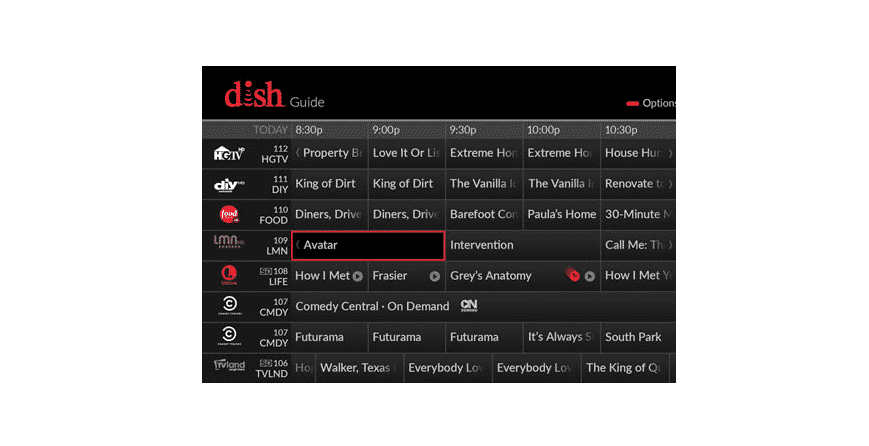Змест
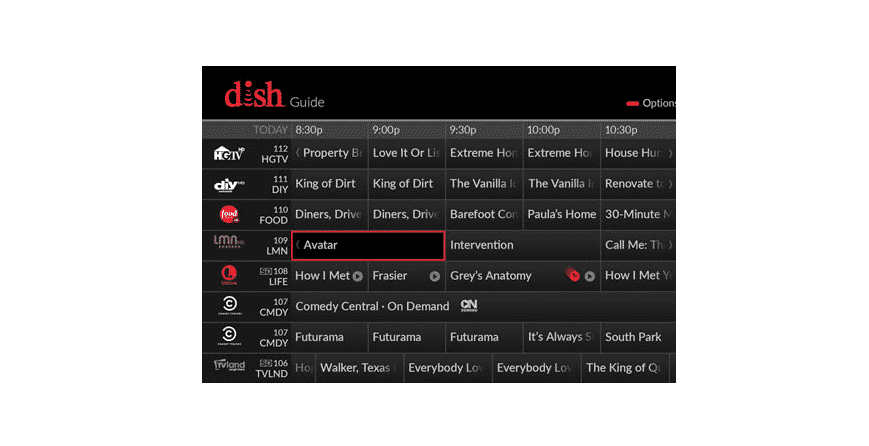
Гід тэлеперадач не абнаўляецца
Прагляд тэлеперадач у вольны час можа быць даволі расслабляльным. Людзі могуць глядзець фільмы, шоу ці нават зірнуць на каналы навін. Аднак перш чым карыстацца гэтымі службамі на вашай прыладзе, карыстальнік павінен спачатку наладзіць злучэнне.
Ёсць у асноўным два спосабы, якімі вы можаце пайсці, у тым ліку ўсталяванне кааксіяльных кабеляў. З іншага боку, некаторыя людзі могуць нават выбраць спадарожнікавы пастаўшчык, які патрабуе ад вас выкарыстання прымача.
Калі казаць пра гэта, адным з лепшых пастаўшчыкоў кабельнага тэлебачання з'яўляецца Dish Network. Іх прылады таксама маюць мноства мадэльных шэрагаў, на якія вы можаце пайсці. Аднак ёсць таксама некаторыя праблемы, з якімі вы можаце сутыкнуцца з адной з вашых сістэм ад гэтай кампаніі.
Нядаўна некаторыя карыстальнікі Dish паведамляюць, што праграмнае кіраўніцтва на іх прыладах не абнаўляецца. Калі вы таксама сутыкнуліся з гэтай праблемай, вось некалькі крокаў, якія дапамогуць вам вырашыць гэтую праблему.
Кіраўніцтва праграмы Dish не абнаўляецца
- Перазагрузіце прыладу
Такія кампаніі, як Dish Network, як правіла, часта выпускаюць абнаўленні. Гэта таму, што гэтыя новыя версіі могуць дадаць дадатковыя функцыі на вашу прыладу. Акрамя таго, большасць праблем, пра якія паведамлялася, звычайна вырашаюцца ў гэтых абнаўленнях. Улічваючы гэта, пастаяннае абнаўленне прылады можа дапамагчы вам прадухіліць памылку. Аднак, калі ў карыстальніка ўзнікаюць праблемы пры спробеабнавіць сваю прыладу.
Глядзі_таксама: Чаму мой рахунак Suddenlink падаражэў? (Прычыны)Тады гэту праблему могуць выклікаць некаторыя рэчы. Вось чаму рэкамендуецца вывучыць кожнае з гэтых рашэнняў, каб як мага хутчэй пазбавіцца ад памылкі. Перш чым пераходзіць да тэхнічных праблем, карыстальнік можа паспрабаваць проста перазагрузіць прыладу. Поўны цыкл сілкавання выдаліць большасць файлаў кэша, якія захоўваюцца на вашых прыладах, а таксама абновіць іх памяць.
Гэта выдаляе большасць файлаў памылак, якія захоўваліся на прыладах, а таксама павінна дапамагчы пазбавіцца ад вашай праблемы. Проста пераканайцеся, што вы адключылі кабелі, падлучаныя да вашага прымача, перш чым выключаць яго. Акрамя таго, вам трэба пераканацца, што ваша прылада застаецца выключанай на працягу некалькіх хвілін, перш чым вы вырашыце ўключыць яе зноў.
Глядзі_таксама: Як падключыць Toshiba Smart TV да WiFi?- Абнаўленне ўручную
Хоць лепшы спосаб абнавіць прыладу - праз яе налады. Тым не менш, многія людзі паведамляюць, што на гэтым этапе ўзнікаюць праблемы. Вось чаму кампанія дае ўсім сваім карыстальнікам магчымасць уручную ўсталяваць абнаўленне на свае прылады. Працэдура даволі простая і не зойме ў вас шмат часу. Вы можаце зрабіць гэта, проста ўтрымліваючы кнопку сілкавання на прыладзе.
Затым адключыце шнур сілкавання ад прылады і пачакайце некалькі секунд. Затым вы можаце зноў падключыць кабель і ўключыць яго. Цяпер загрузка прылады павінна заняць некаторы час, пасля чаго вы павінны сустрэць камандны радок. гэтазвычайна просіць карыстальніка ўсталяваць абнаўленні на іх прыладзе, калі такія маюцца.
Гэта, хутчэй за ўсё, павінна вырашыць вашу праблему, таму што ручное абнаўленне прымушае працэс усталёўкі. Нават калі нейкая праграма раней перапыняла абнаўленне, гэта больш не павінна адбывацца. Акрамя таго, майце на ўвазе, што ў той час як цыкл харчавання і гэты этап могуць выглядаць падобнымі для вас. Крок абнаўлення ўручную скідае памяць вашай прылады замест яе абнаўлення.
- Падключэнне да Інтэрнэту
Часам, калі карыстальнік сутыкаецца з праблемамі са сваім прылады не абнаўляюцца. Першае, што ім прыходзіць на розум, гэта тое, што ў іх абсталявання ёсць некаторыя праблемы. Аднак важна адзначыць, што ў некаторых выпадках праблема можа быць з падключэннем да Інтэрнэту. Улічваючы гэта, калі карыстальнік па-ранейшаму атрымлівае тую ж памылку нават пасля выканання крокаў, згаданых вышэй.
Тады яны могуць перайсці да праверкі, ці нармальна працуе іх сетка. Ёсць маса метадаў, каб пацвердзіць гэта, аднак з усіх іх запуск тэсту хуткасці на вашым прыладзе з'яўляецца самым надзейным. Гэта адбываецца таму, што карыстальнік атрымлівае апавяшчэнне аб дакладных хуткасцях і пінг, якія ён атрымлівае ад правайдэра. Калі вы заўважылі якія-небудзь праблемы з гэтым, звяжыцеся са службай падтрымкі вашага Інтэрнэту і паведаміце ім аб гэтым.